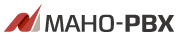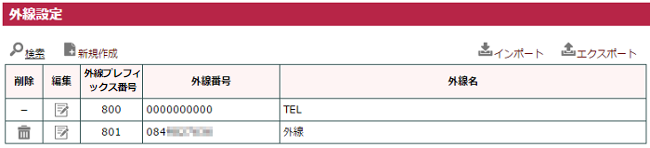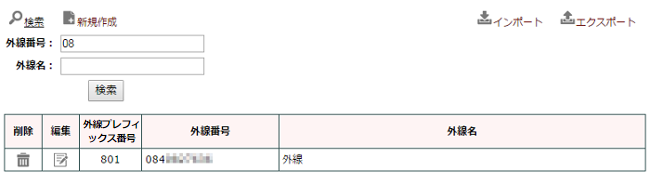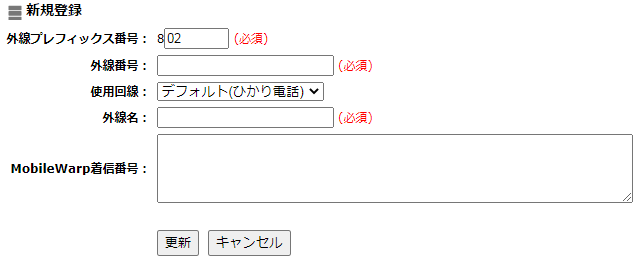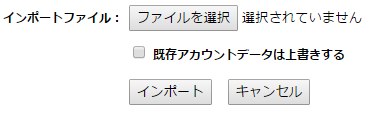外線設定では着信した際の動作や着信時に呼び出すMobileWarpのアカウント番号を設定することができます。
こちらで登録した外線のプレフィックス番号を
MobileWarp管理画面に設定してMobileWarpからの外線発信に使用します。
※先にMobileWarp接続設定を行う必要があります。
※@Homeでは外線番号の登録は2件までになります。
外線の表示
現在の外線番号の設定が表示されます。
| 項目 | 内容 |
|---|
| 削除 |
 削除アイコンをクリックすることで、外線番号の削除を行います。 削除アイコンをクリックすることで、外線番号の削除を行います。
なお、初期投入時に登録された外線(外線プレフィックス番号[800])は削除できません。
また、外線の設定を削除しても回線接続設定の設定は変更・削除されません。
|
| 編集 |
 編集アイコンをクリックすることで、外線番号の編集を行います。 編集アイコンをクリックすることで、外線番号の編集を行います。 |
| 外線プレフィックス番号 |
外線番号に割り当てられている外線プレフィックス番号を表示します。 |
| 外線番号 |
外線プレフィックス番号に割り当てられている外線番号を表示します。 |
| 外線名 |
外線名を表示します。 |
外線の絞り込み表示
外線の中から、指定した条件を満たすデータを抽出する場合は、

検索をクリックして条件の入力項目を表示します。
抽出する条件(外線番号、外線名)を入力後、検索ボタンをクリックすると、条件を全て満たす外線を抽出して表示します。
外線の新規作成
外線の表示画面左上の

新規作成をクリックすることで外線番号の新規作成を行います。
| 項目 | 内容 |
|---|
| 外線プレフィックス番号 |
MobileWarp管理画面の設定に使用する外線プレフィックス番号を800~899で設定して下さい。
|
| 外線番号 |
発信・着信に利用する外線番号を設定して下さい。 |
| 使用回線 |
外線番号を収容している回線を回線接続設定で設定されている回線から選択して設定して下さい。 |
| 外線名 |
任意の外線の名前を設定して下さい。 |
| MobileWarp着信番号 |
外線に着信があった場合に鳴動するMobileWarp番号(アカウント)を設定して下さい。
複数のアカウント番号を指定する場合はカンマ(,)区切りで指定します。
MobileWarp番号の後に「*1」~[*99]を追記することで指定秒数着信を遅延させることができます。
(10秒遅延着信時の例:6000*10)
|
目次へ戻る
外線の編集

編集アイコンをクリックすることで外線の各種設定内容を変更します。
| 項目 | 内容 |
|---|
| 外線プレフィックス番号 |
MobileWarp管理画面の設定に使用する外線プレフィックス番号を800~899で設定して下さい。
|
| 外線番号 |
発信・着信に利用する外線番号を設定して下さい。 |
| 使用回線 |
外線番号を収容している回線を回線接続設定で設定されている回線から選択して設定して下さい。 |
| 外線名 |
任意の外線の名前を設定して下さい。 |
| MobileWarp着信番号 |
外線に着信があった場合に鳴動するMobileWarp番号(アカウント)を設定して下さい。
複数のアカウント番号を指定する場合はカンマ(,)区切りで指定します。
MobileWarp番号の後に「*1」~[*99]を追記することで指定秒数着信を遅延させることができます。
(10秒遅延着信時の例:6000*10)
|
目次へ戻る
外線設定情報のインポート
外線設定情報ファイルから外線の登録を行います。
外線設定の表示画面右上の

インポートをクリックして、外線設定のインポートを行って下さい。
※インポートを行うデータは、必ずエクスポートしたデータを元に修正を行ったデータを使用して下さい。
| 項目 | 内容 |
|---|
| インポートファイル |
ボタンをクリックして、インポートする外線設定ファイルを選択して下さい。 |
| 既存アカウントデータは上書きする |
既存の外線設定データの上書きを行いたい場合は、チェックして下さい。 |
外線設定情報のエクスポート
現在登録されている外線設定情報をファイルに出力します。
外線設定の表示画面右上の

エクスポートをクリックして、外線設定情報のエクスポートを行って下さい。
MobileWarp管理画面の設定
登録した外線をMobileWarpから外線発信に使用する為の設定を行います。
NetDevancerで登録した外線のプレフィックス番号を
MobileWarp管理画面の外線設定の拠点プレフィックス番号に設定して登録して下さい。
この状態で
MobileWarp管理画面の外線設定の外線プレフィックス番号を発信先番号の前につけてダイヤルすることで、該当する外線から発信することができます。
さらに登録した外線を
MobileWarp管理画面のユーザ設定の外線発信回線に選択することで外線プレフィックス番号無しで外線発信することができます。
※
MobileWarp管理画面は左メニューから表示が可能です。
設定内容の反映
設定後は画面右上に表示される[設定反映]ボタンを必ずクリックして下さい。クリックするまでシステムに反映されません。
設定反映が不要な場合はボタンは出ませんのでそのままお使いいただけます。
目次へ戻る